
【PC版LINEがログインできない!】対処法を分かりやすくご紹介
Contents[OPEN]
PC版LINEでログインできないときの対処法
ここまでは、ログインできない場合の原因についてご紹介しました。
では、ご自身の状態に該当する原因が見つかった場合、具体的にどう改善すればいいのか。
ここからはその原因に基づいた対処法をご紹介していきます。
パスワードを忘れた場合、再設定する
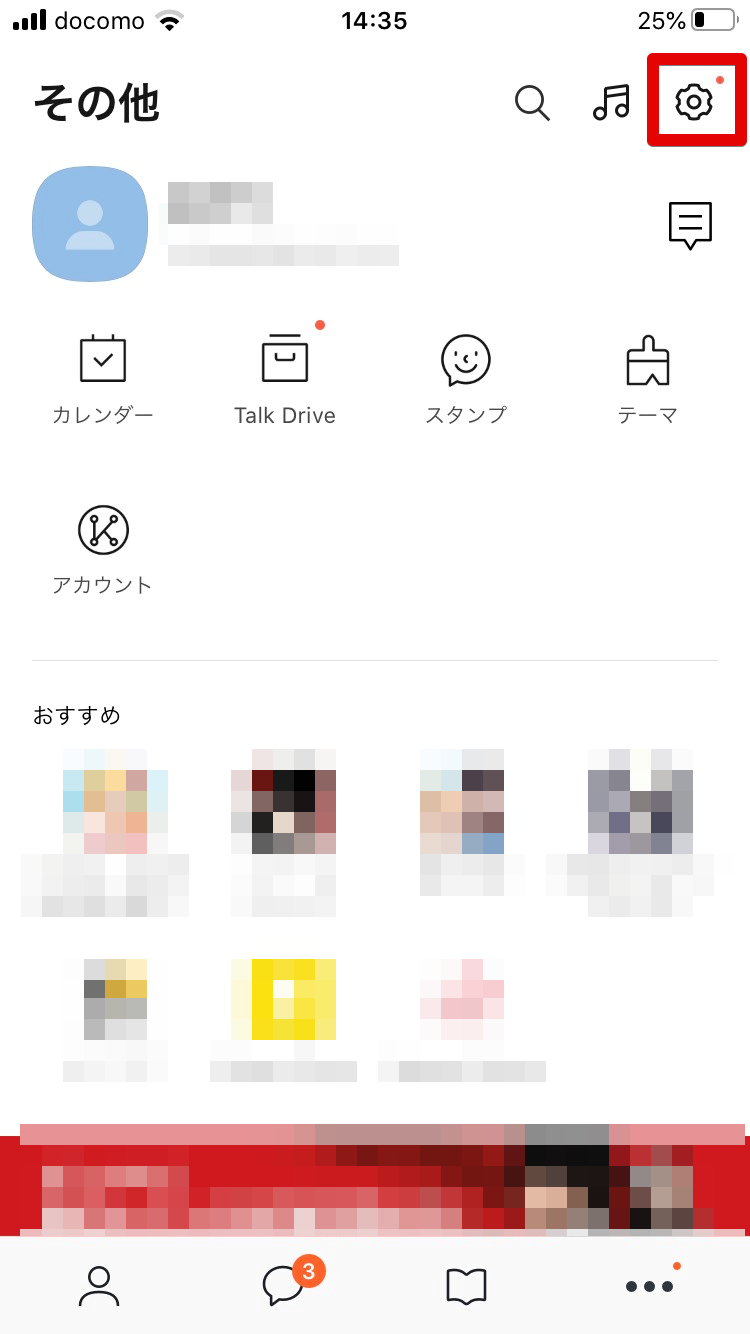
ホーム画面上の歯車マークをタップ。
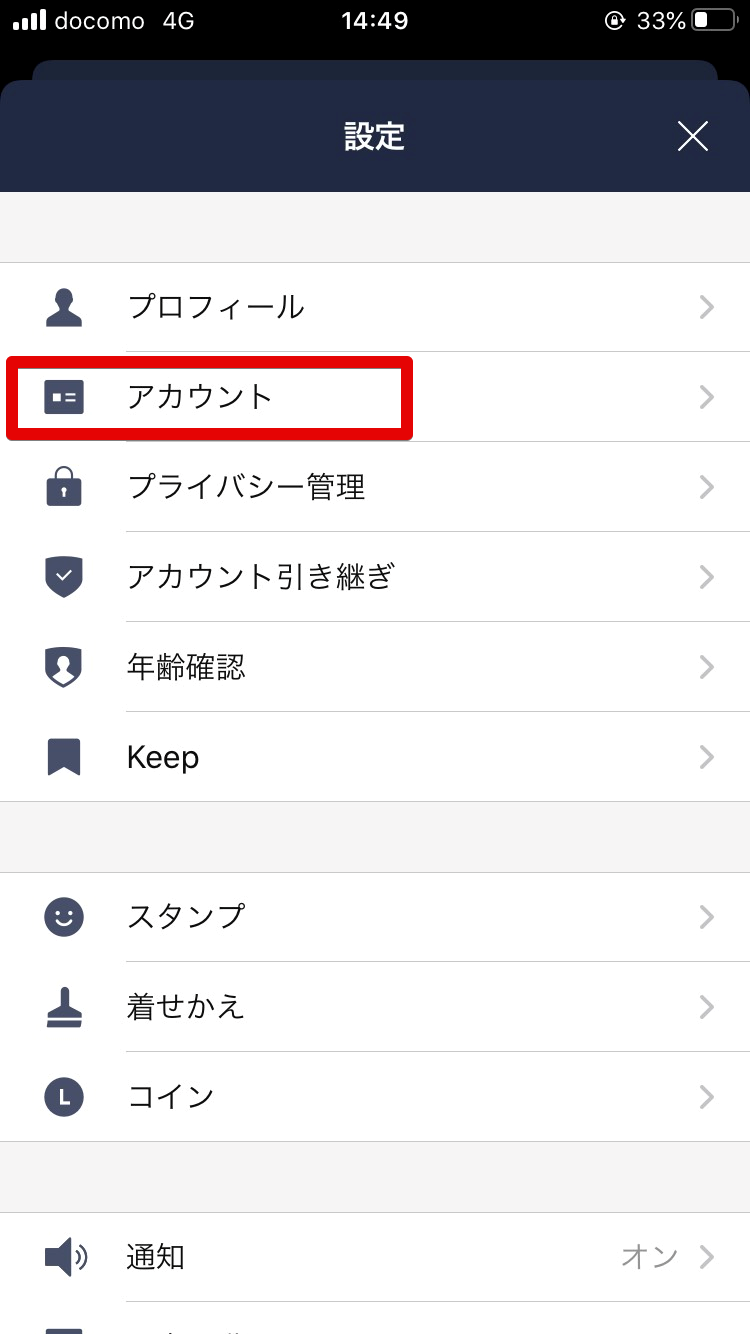
項目内の「アカウント」をタップ。
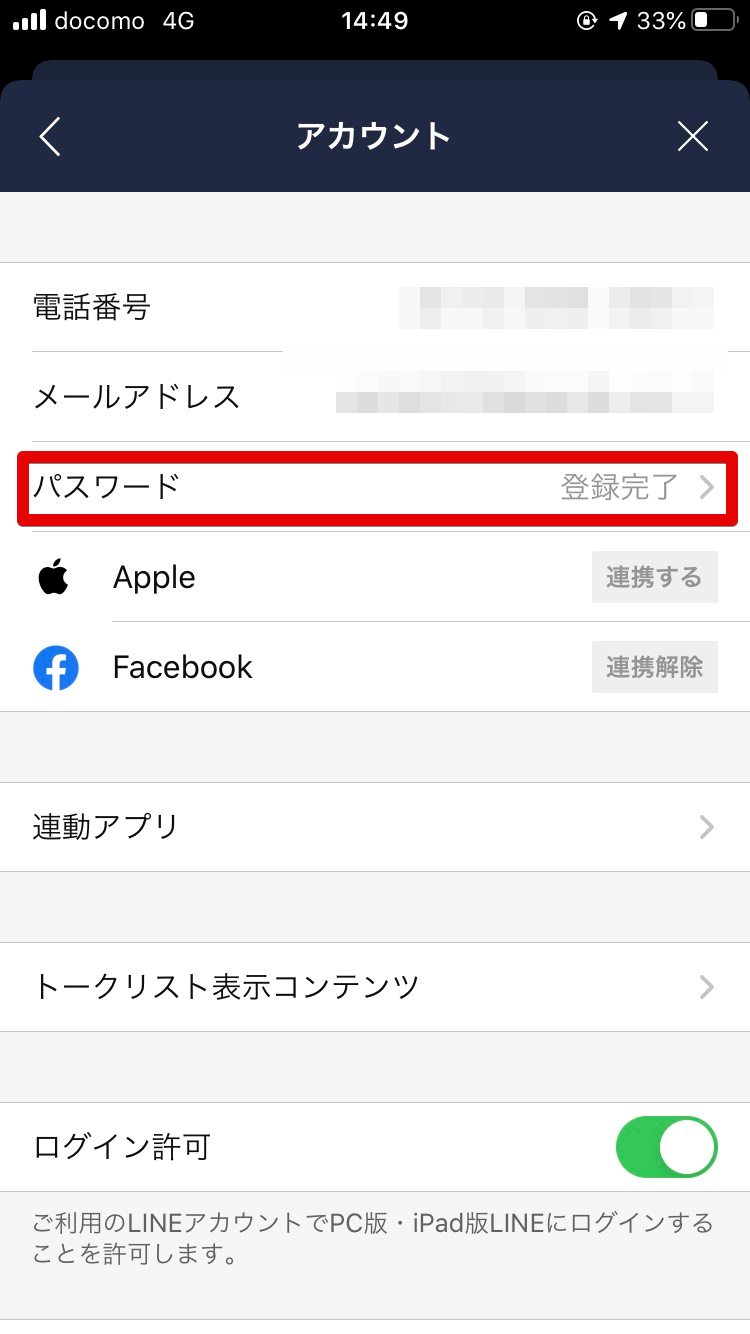
項目内の「パスワード」をタップ。
続いて本人認証(FaceIDやTouchID)を行うことでパスワードの変更が可能になります。
LINEでは、以前に利用していたパスワードを確認する方法は存在しません。
もし利用していたパスワードを思い出せないといった場合は、再設定をしなければいけません。
PC版LINEを利用する際に、パスワードを忘れてしまいログインできない場合は、正常にログインできているスマホ上でパスワードを再設定しましょう。
ログイン許可を「オン」にする
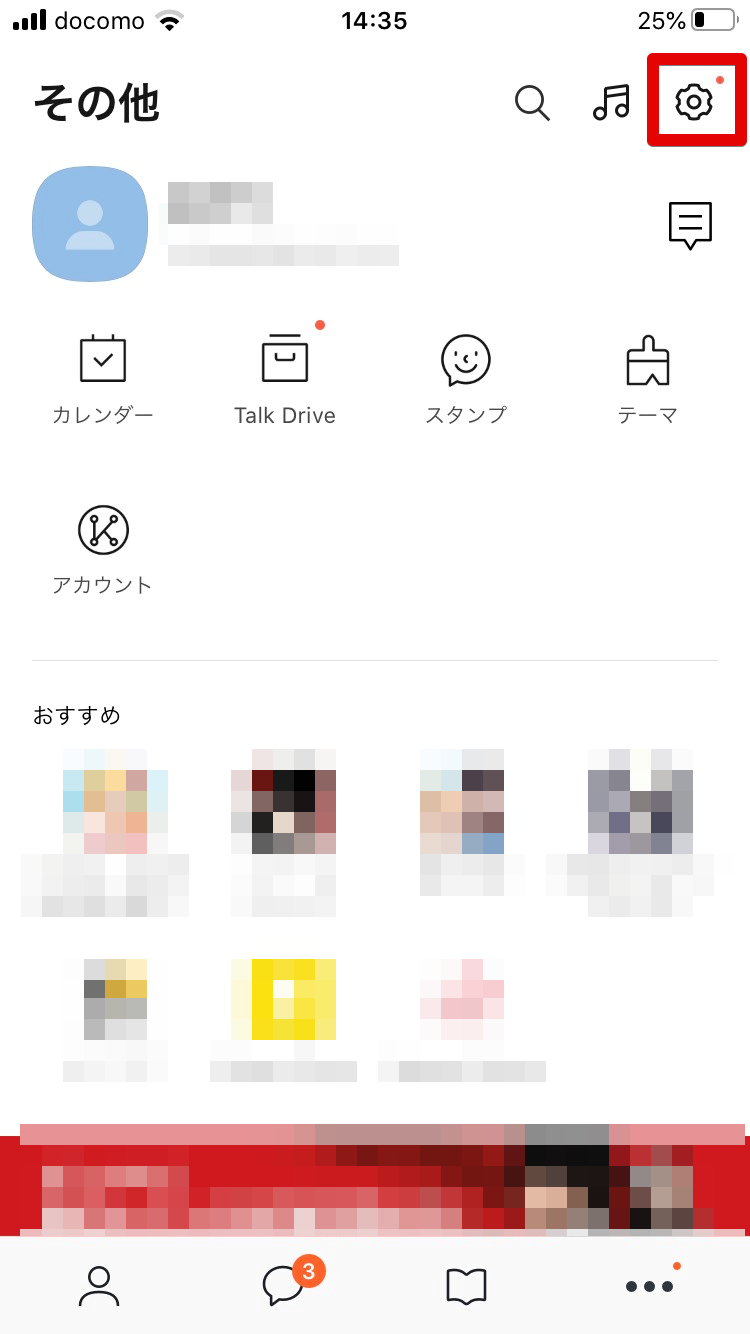
ホーム画面上の歯車マークをタップ。
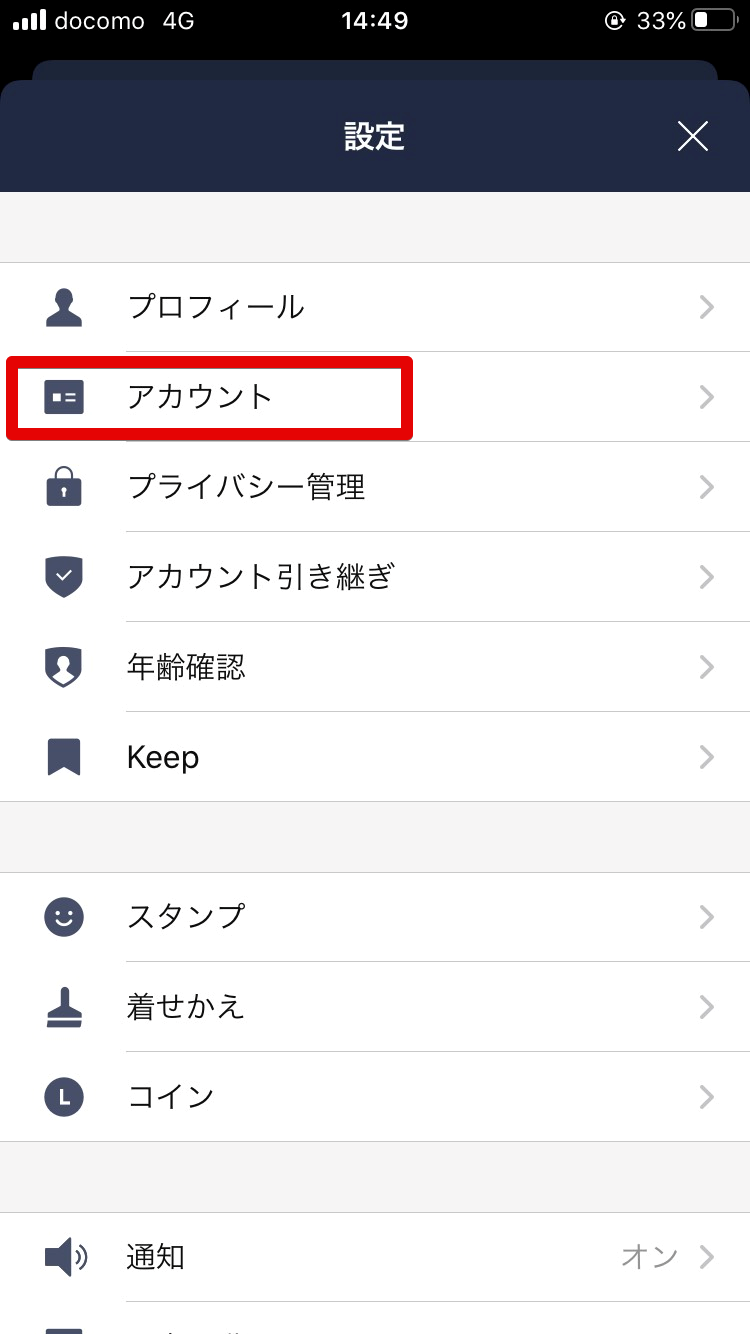
項目内の「アカウント」をタップ。
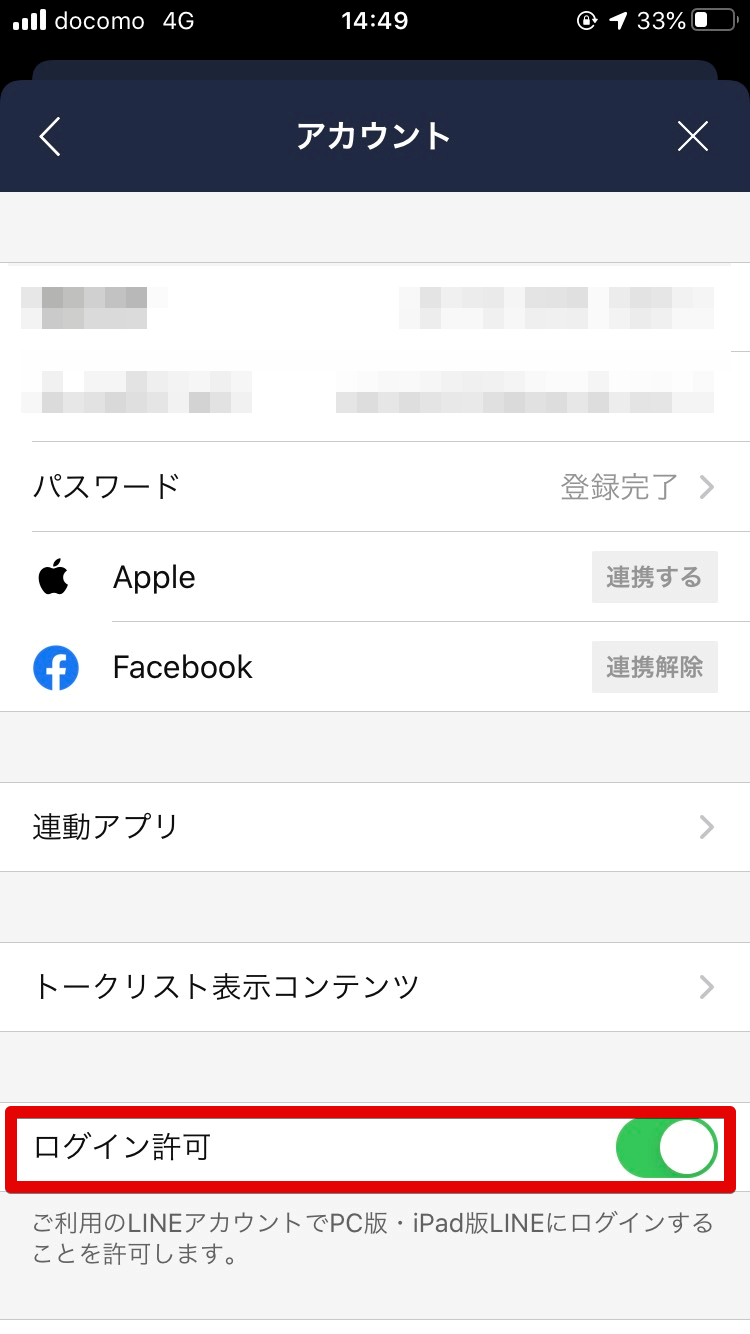
項目内の「ログイン許可」をオンにする。
必ずログイン許可をオンに設定しておかないと、PCでLINEを利用することはできません。
設定の確認と、オフになっている場合はオンに変更しておきましょう。
ネットワーク環境を改善する
利用している通信環境が良くない場合、正常にログインが行われない可能性があります。
一時的な通信障害の場合もありますので、時間を置いてから再度試してみましょう。
それでも改善しない場合は、Wi-Fi環境の見直しや通信環境のいい場所で利用してみましょう。
セキュリティソフトを一旦オフにする
ご利用のPCにセキュリティソフトを導入している場合は、PC版LINEが上手く動作しないことがあります。
使用しているセキュリティソフトでPC版LINEを検知の除外リストに追加するか、それが難しい場合は一旦セキュリティソフトをオフにすることを推奨します。
セキュリティが不安な方は、作業後に必ずセキュリティソフトをオンに戻すことを忘れずに行いましょう。